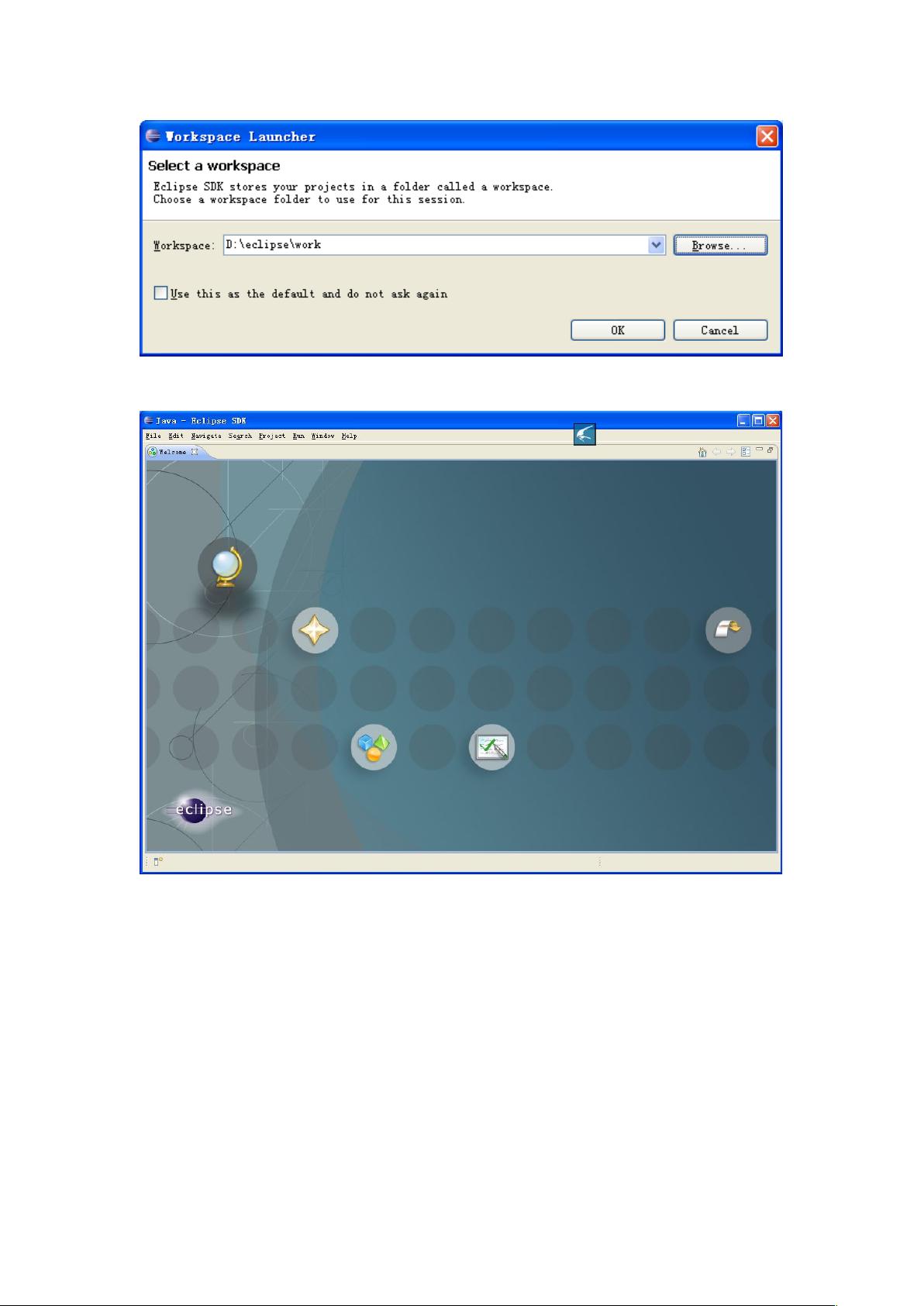MyEclipse Tomcat MySQL环境配置指南
需积分: 10 72 浏览量
更新于2024-07-27
收藏 4.15MB DOC 举报
"MyEclipse+Tomcat+MySQL的环境搭建"
在进行MyEclipse、Tomcat和MySQL的环境搭建时,我们需要确保安装并配置好这三个关键组件,以便于开发和运行Java Web应用程序。以下是详细步骤:
1. **安装JDK**:
- 首先,你需要下载并安装Java Development Kit (JDK)。在这个例子中,使用的版本是jdk1.6。安装过程中,你需要记住JDK的安装路径,通常默认为`C:\Program Files\Java\jdk1.6.0_05`。安装完成后,还需要设置系统环境变量。
2. **配置JDK环境变量**:
- 在"我的电脑"上右键点击,选择"属性",然后点击"高级",接着在"环境变量"部分进行设置。
- 新建一个名为`JAVA_HOME`的系统变量,值设为JDK的安装路径。
- 编辑`Path`变量,将`%JAVA_HOME%\bin`添加到变量值中,这使得系统可以在任何路径下执行Java命令。
- 同时,需要设置`CLASSPATH`,在变量值中追加`.%;%JAVA_HOME%\lib\dt.jar;%JAVA_HOME%\lib\tools.jar`,注意分号作为路径之间的间隔,并且"."代表当前目录。
3. **安装MySQL**:
- 安装`mysql-essential-5.1.36-win32`以获取MySQL的DOS界面,同时安装`mysql-gui-tools-5.0-r17-win32`以获得图形用户界面。
- 配置MySQL的环境变量,如`MYSQL_HOME`,并将其添加到`Path`中,以便运行MySQL命令。
4. **安装Tomcat**:
- 下载并安装Apache Tomcat,这里使用的是apache-tomcat-6.0.20版本。Tomcat是一个流行的Java Servlet容器,用于部署和运行Java Web应用程序。
- 设置Tomcat的环境变量,如`CATALINA_HOME`,指向Tomcat的安装目录,并将 `%CATALINA_HOME%\bin` 添加到系统变量`Path`中。
5. **配置MyEclipse**:
- 安装MyEclipse 6.5,这是一个集成开发环境,支持Java、Web和企业级应用开发。
- 在MyEclipse中配置Tomcat服务器,通过"Window" -> "Preferences" -> "Server" -> "Runtime Environments",添加新的服务器实例,选择已安装的Tomcat版本,并指定其安装路径。
- 配置MySQL数据库连接,通过"MyEclipse" -> "Database Explorer",创建一个新的数据库连接,输入MySQL的相关信息,包括用户名、密码、主机名和端口。
6. **测试环境**:
- 启动Tomcat服务器,通过MyEclipse的"Servers"视图,右键点击Tomcat实例并选择"Start"。
- 在浏览器中输入`http://localhost:8080`,如果Tomcat已成功启动,你应该能看到Tomcat的欢迎页面。
- 创建一个简单的Java Web项目,比如"HelloWorld",并在MyEclipse中部署到Tomcat,验证环境是否配置正确。
通过以上步骤,你就完成了MyEclipse、Tomcat和MySQL的环境搭建。这个环境允许你在MyEclipse中开发、调试和运行包含数据库连接的Java Web应用程序。记得在每次安装或更新组件后,都要测试整个工作流程,以确保一切都能正常运作。
128 浏览量
167 浏览量
2009-03-24 上传
2009-02-12 上传
117 浏览量
点击了解资源详情
151 浏览量